vim三种模式:
命令模式(默认):在该模式下是不能对文件直接编辑,可以输入快捷键进行一些操作(删除行,复制行,移动光标,粘贴等等)
编辑模式:在该模式下可以对文件的内容进行编辑;
末行模式:可以在末行输入命令来对文件进行操作(搜索、替换、保存、退出、撤销、高亮等等);
打开文件语法:
vim 文件路径 作用:打开指定的文件
vim +数字 文件的路径 作用:打开指定的文件,并且将光标移动到指定行
vim +/关键词 文件的路径 作用:打开指定的文件,并且高亮显示关键词
vim 文件路径1 文件路径2 文件路径3 作用:同时打开多个文件
一、命令模式
1、光标移动
①光标移动到行首:shift + ^(6)
②光标移动到行尾:shift + $(4)
③光标移动到首行:gg
④光标移动到末行:G
⑤翻屏
向上翻屏:按键ctrl + b (before) 或 PgUp
向下翻屏:按键ctrl + f (after) 或 PgDn
2、复制操作
①复制光标所在行:yy
粘贴:p键
②以光标所在行为准(含当前行),向下复制指定的行数:数字yy
③可视化复制:ctrl + v,然后按下↑↓←→方向键来选中需要复制的区块,按下y键进行复制,最后按下p键粘贴
3、剪切/删除
①剪切/删除光标所在行:dd (删除之后下一行上移)
注意:如果剪切了不粘贴就是删除的效果。
②剪切/删除光标所在行为准(包含当前行),向下删除/剪切指定的行:数字dd
③剪切/删除光标所在的当前行之后的内容,删除后下一行不上移:D (删除之后当前行会变成空白行)
④可视化删除:ctrl + v,上下左右移动,按下D表示删除选中行,d表示删选中块
4、撤销/恢复
撤销: u
恢复:ctrl + r 恢复之前的撤销操作
5、光标的快速移动
①快速将光标移动到指定的行:数字G
②以当前光标为准向上/向下移动n行:数字↑,数字↓
③以当前光标为准向左/向右移动n字符:数字←,数字→
④末行模式下 移动到指定的行:输入英文“:”,其后输入行数数字,按下回车
二、末行模式
进入:按下“:”或者“/”即可进入
退出:、 按下esc、连按2次esc键、删除末行全部输入字符
1、保存操作(write)
保存文件:“:w”
另存为:“:w 路径”
2、退出(quit)
退出文件:“:q”
3、保存并退出:“:wq”
4、强制 (!)
强制退出,刚才修改操作不做保存:“:q!”
5、调用外部命令:“:!外部命令”
6、搜索:“/关键词”
切换上/下一个结果:N/n (next)
取消高亮:“:nohl”【no highlight】
7、替换
:s/搜索的关键词/新的内容 替换光标所在行的第一处符合条件的内容
:s/搜索的关键词/新的内容/g 替换光标所在行的全部符合条件的内容
:%s/搜索的关键词/新的内容 替换整个文档中每行第一个符合条件的内容
:%s/搜索的关键词/新的内容/g 替换整个文档的符合条件的内容
%表示整个文件
g表示全局(global)
8、显示行号:“:set nu”[number]
取消显示:“:set nonu”
9、扩展:使用vim同时打开多个文件,在末行模式下进行切换文件
查看当前已经打开的文件名称:“:files”

%a:a=active,表示当前正在打开的文件;
#:表示上一个打开的文件
切换文件:
指定切换文件:“:open 已经打开的文件名”
切换上一个文件:“:bn”切换到下一个文件(back next)
下一个文件:“:bp”切换到上一个文件(back prev)
三、编辑模式
进入:i(insert 光标前插入)、a(after 光标后插入)。
退出:按下esc键
四、实用功能
1、代码着色
显示(默认):“:syntax on”
syntax:语法
关闭显示:“:syntax off”
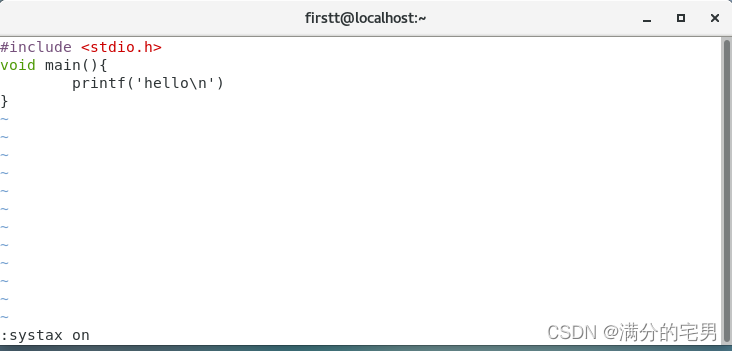
2、vim中计算器
① 进入编辑模式
②按下按键“ctrl + R”,然后输入“=”,此时光标会变到最后一行
③输入需要计算的内容,按下回车
五、扩展
(1)vim的配置
1、 在文件打开的时候在末行模式下输入的配置(临时的)
2、个人配置文件(~/.vimrc,如果没有可以新建)
①新建个人配置文件之后进入编辑
touch .vimrc
vim .vimrc

②在配置文件中进行配置
设置行号:set nu
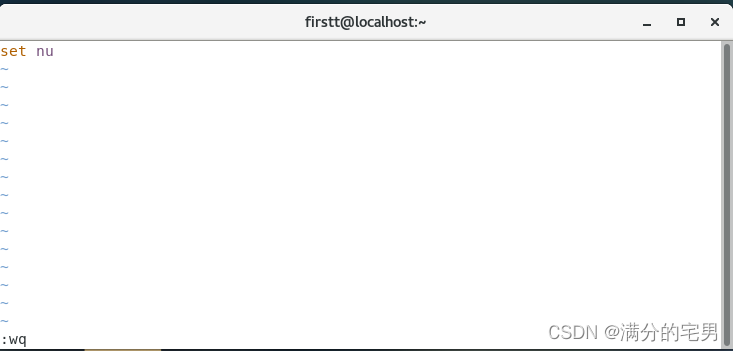
3、全局配置文件(vim自带,/etc/vimrc)
针对同一个配置项,个人配置文件中存在,则以个人配置文件为准,如果个人配置文件中不存在这一项,则以全局配置文件为准。
(2)异常退出
编辑文件之后没有正常的去wq(保存退出),直接关闭终端或者断电的情况。
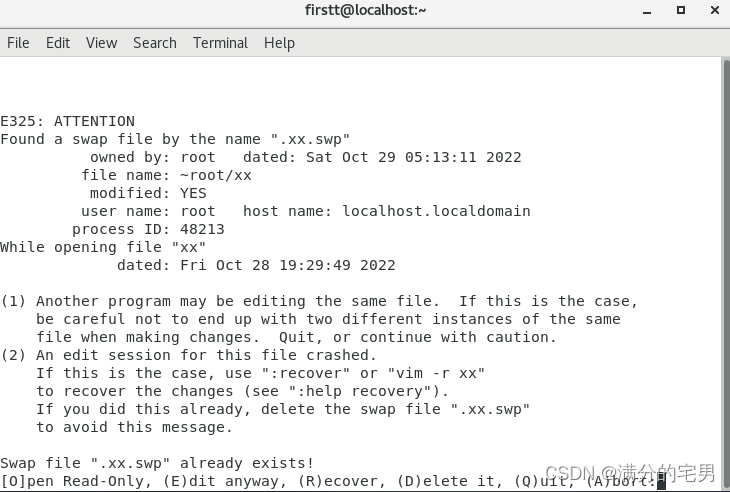
解决办法:将交换文件(在编程过程中产生的临时文件)删除
rm -f .xx.swp
xx是文件名
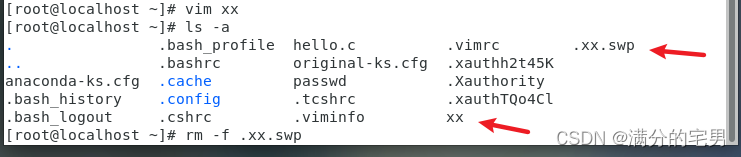
(3)别名机制
创建一些属于自己的自定义命令
别名映射文件:~/.bashrc
重新载入配置:source ~/.bashrc
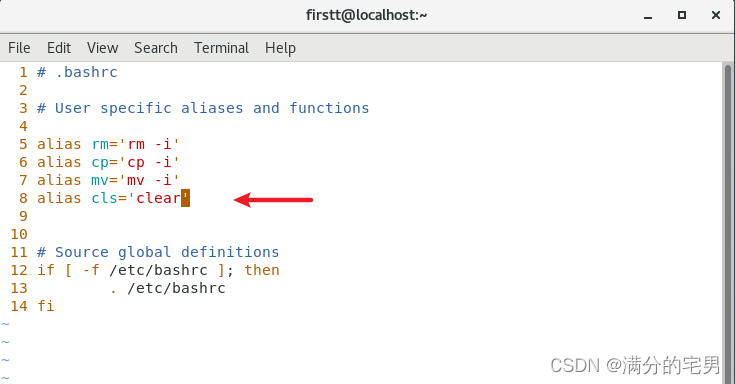

4、退出方式
“:q”、“:wq”、“:x”
①“:x”在文件没有修改的情况下,表示直接退出,在文件修改的情况下表示保存并退出;
②如果文件没有被修改,但是使用wq进行退出的话,则文件的修改时间会被更新;但是如果文件没有被修改,使用x进行退出的话,则文件修改时间不会被更新的;主要是会混淆用户对文件的修改时间的认定。






















 5万+
5万+











 被折叠的 条评论
为什么被折叠?
被折叠的 条评论
为什么被折叠?








